
分享RayLink远程控制软件最新企业资讯以及行业前沿技术
如何在远程控制桌面中进行远程调试网络服务器
随着云计算和远程工作的普及,远程控制桌面已经成为了许多开发人员进行服务器调试的主要方式。远程调试网络服务器可以极大地提高开发效率和便利性,本文将介绍一些常用的方法和技巧,帮助你在远程控制桌面中进行网络服务器的远程调试。
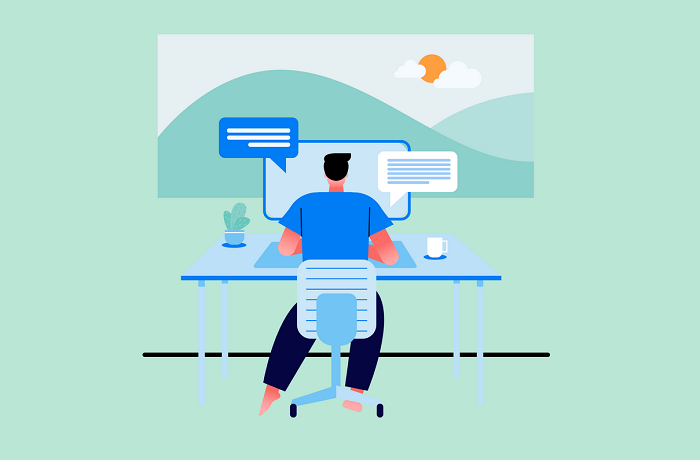
一、确认连接和权限
1、确保你具有远程服务器的连接权限,包括用户名和密码。
2、确认你能够通过远程桌面软件(如Windows自带的远程桌面或RayLink远程控制软件)连接到服务器。
二、配置远程调试环境
1、安装必要的开发工具和环境,如IDE、编译器等。
2、配置远程服务器的防火墙以允许远程调试流量通过。通常情况下,你需要开放调试端口(如80、443、8080等)。
3、配置远程服务器的网络设置,确保它能够与本地开发环境进行通信。
三、使用远程调试工具
1、使用远程调试工具(如Xdebug、Eclipse Remote Debugger等)来连接远程服务器。这些工具通常提供了图形化界面和调试功能,方便你进行远程代码调试。
2、配置调试工具的连接参数,包括服务器地址、端口号等。确保连接信息正确无误。
3、启动远程调试会话,等待连接到服务器。
四、远程调试技巧
1、使用断点
在关键代码位置设置断点,以便在运行到该处时暂停程序执行,方便你观察变量值和分析代码逻辑。
2、监视变量
在调试过程中,可以监视特定变量的值,以便实时了解其变化情况。
3、单步调试
逐行运行代码,观察每一步的执行结果,找出问题所在。
4、多窗口显示
屏幕或多窗口显示,可以同时展示代码、调试信息和程序输出,提高调试效率。
5、日志记录
在远程服务器上启用日志记录功能,记录程序执行过程中的关键信息,以便后续分析和调试。
五、遇到问题如何解决
1、如果连接失败,请检查网络连接是否正常,防火墙设置是否正确。
2、如果调试工具无法连接到远程服务器,请确保调试工具与服务器版本兼容,并检查连接参数是否正确。
3、如遇到程序崩溃或异常退出,可以查看远程服务器的日志文件,以获得更多调试信息。
通过远程控制桌面进行远程调试网络服务器可以提高开发效率和便利性。在确认连接和权限、配置远程调试环境、使用远程调试工具和掌握一些调试技巧后,你就可以轻松地进行远程服务器的调试工作了。不过,在进行远程调试之前,请确保已经得到相关的许可和授权,并严格遵守网络安全规范,以保障服务器和数据的安全。





















